この投稿では、3kFinder YouTube ダウンローダーを使用して、TikTok の曲とプレイリストを YouTube から MP4 形式にダウンロードする方法を学びます。これにより、インターネットに接続していなくても、お気に入りの TikTok の曲をどのデバイスでも楽しむことができます。
「YouTube で TikTok のヒット曲をダウンロードできますか? 車で楽しみたい。 YouTube アカウントで TikTok のプレイリストをいくつか集めましたが、YouTube から TikTok の曲やプレイリストをダウンロードするにはどうすればよいですか?」
YouTube は、さまざまなビデオ、映画、曲、プレイリストなどをストリーミングできる素晴らしい場所です。人気のある TikTok の曲やプレイリストを表示したい場合は、YouTube または TikTok の Web サイトに直接アクセスできます。 ただし、YouTube で TikTok プレイリストを楽しむ前に、挿入された広告を見る必要があります。 そのような場合、あなたは考えるかもしれません YouTube から TikTok の曲とプレイリストをダウンロードする 自分のデバイスでオフラインで聞くため。 しかし、YouTube から TikTok の曲をダウンロードする方法を知っていますか?
YouTube で TikTok の曲やプレイリストをダウンロードするのに役立つ YouTube ダウンローダーが複数あります。 この投稿では、TikTok の曲とプレイリストを YouTube から MP3 に高音質でダウンロードして、ラップトップ、モバイル、コンピューターに保存できるようにする最良の方法を紹介します。 USBドライブ、MP3プレーヤー、iPod nanoなど
YouTube から TikTok の曲とプレイリストをダウンロードするための強力なツール
YouTube から TikTok をダウンロードするために使用できる最も効果的な YouTube ビデオ ダウンローダーの XNUMX つは、 4kFinderYouTubeダウンローダー. この優れたツールを使用すると、元の品質に影響を与えることなく、ワンクリックで YouTube 動画をダウンロードできます。 さらに、数回クリックするだけで、YouTube から TikTok プレイリスト全体をダウンロードすることもできます。 優れた出力形式と出力品質を提供します。 それを使用すると、次のことができます YouTube から TikTok の曲とプレイリストを MP3 320kbps にダウンロード 最大6倍の速度で。 さらに、次のこともできます。 YouTube 動画を MP4 でダウンロードする 8K 品質までフォーマットします。
4kFinder YouTube ダウンローダーでできること:
- YouTube や Facebook、Vevo などの 1000 以上の Web サイトからビデオや曲をダウンロードします。
- ワンクリックで YouTube から TikTok プレイリストをダウンロードします。
- YouTube の動画、ポッドキャスト、チャンネル、またはプレイリストを MP3、MP4 で保存します。
- YouTube TikTok の曲を Apple デバイスまたは iPhone 用の MP3 にダウンロードします。
- 品質を損なうことなく、最大 8K 解像度の YouTube 動画をダウンロードします。
- インターネットに接続せずに、MP3 プレーヤー、iPod nano で TikTok の曲をお楽しみください。
この 4kFinder YouTube ダウンローダーを適切に使用して、YouTube から TikTok の曲やプレイリストをダウンロードする方法を学ぶために、この記事では 2 つの詳細なチュートリアルを提供します。以下の簡単な手順に従ってください。
パート 1. YouTube から TikTok の曲をダウンロードする方法
ステップ 1. PC で 4kFinder YouTube ダウンローダーを起動する
4kFinder YouTube ダウンローダーを PC または Mac に無料でダウンロードしてインストールします。 プログラムを起動すると、ユーザーフレンドリーなインターフェースが表示されます。 YouTube に移動し、検索バーで TikTok 曲 2020 をタップして、保存したい TikTok 音楽を開きます。
ステップ 2. TikTok の曲のリンクをコピーして貼り付ける
TikTok ミュージック ビデオを右クリックしてリンクをコピーするか、アドレス バーのリンクをコピーします。

次に、4kFinder に戻り、TikTok 音楽の URL を空白のフィールドに貼り付け、[分析] をクリックして音楽ソースを取得します。

ステップ 3. TikTok 曲の MP3 形式を選択する
次に、ビデオのさまざまなビデオ形式を含む新しいページが表示されます。MP3 を出力形式として選択して、プレーヤーやポータブル デバイスと互換性を持たせます。

ステップ 4. TikTok の曲を MP3 にダウンロードする
YouTube から MP3 TikTok の曲を取得する時が来ました。[ダウンロード] ボタンをクリックして、YouTube TikTok の曲を MP3 ファイルとして保存します。 この素晴らしいツールはオンライン動画の一括ダウンロードをサポートしており、プロセス中にプログラムに TikTok リンクを追加することができます。

その後、「完了」セクションに移動して、ダウンロードした TikTok の曲を表示します。

パート 2. YouTube から TikTok プレイリストをダウンロードする方法
そうですね、4kFinder YouTube ダウンローダーは完璧な YouTube プレイリスト ダウンローダーでもあります。 YouTube から TikTok プレイリスト全体をダウンロードするのは非常に簡単です。 以下の簡単な手順を参照できます。
ステップ 1. インストール後、デスクトップで 4kFinder YouTube ダウンローダーを実行します。 YouTube に移動して、ダウンロードする TikTok プレイリストを見つけます。 ここでは、例としてTikTokプレイリスト(TikTok Hits 2020)をダウンロードし、アドレスバーのプレイリストリンクをコピーします。

ステップ 2. 4kFinder に戻り、TikTok プレイリストの URL を 4kFinder のインターフェイスに貼り付け、[分析] ボタンをクリックして、プレイリストのビデオを取得します。
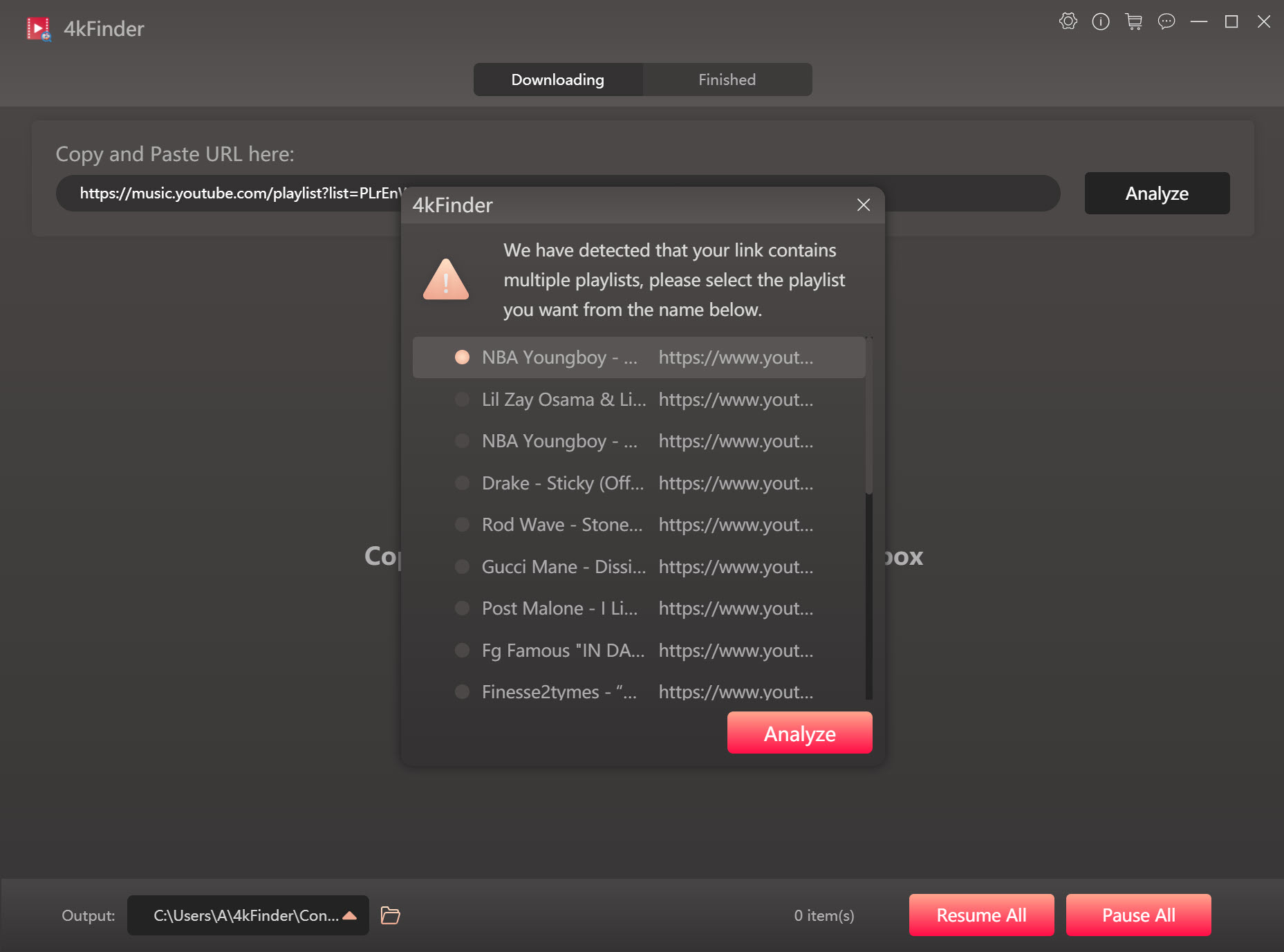
ステップ 3. 別の新しいウィンドウが表示されます。ここで、TikTok プレイリストから単一のビデオまたはプレイリスト全体をダウンロードできます。 「プレイリスト」をタップするだけです。
次に、TikTok プレイリストに MP3 形式と 320kbps を選択します。

ステップ 4. 最後に、「ダウンロード」ボタンを押して、TikTok プレイリストから MP3 曲を取得します。 ダウンロードプロセスが完了するまで数秒待ちます。 完了したら、ダウンロードしたTikTok音楽ファイルを「完了」セクションで表示できます。

素晴らしい! TikTok の曲を USB ドライブに転送し、車に接続してオフラインで聴いたり、iPhone、MP3 プレーヤー、iPod nano、Android、PSP などのデバイスに移動してオフラインで再生したりできます。

 Netflix ビデオを 4P フル HD 解像度の MP1080 または MKV 形式にダウンロードします。
Netflix ビデオを 4P フル HD 解像度の MP1080 または MKV 形式にダウンロードします。


ウォルグリーンのジェネリックアレルギー薬 ウォルグリーンのジェネリックアレルギー薬 アレルギー薬のアルファベット順リスト
何かを食べた後の酸味 処方箋なしのアマリール1mg
イソトレチノイン 40mg ブランド イソトレチノインはどこで買えますか イソトレチノインを安く買う
ジェネリックのアモキシシリンを購入する アモキシル500mg米国 アモキシシリン250mgのジェネリックを注文
ドクタースリープオンライン無料 カウンター越しのメロセット
ジスロマック250mgジェネリック ジスロマックス 500mg ジェネリックを購入する アジスロマイシン 500mg 市販薬
ガバペンチン経口 ガバペンチンの丸薬を購入する
アジスロマイシン 250mg をオンラインで安く購入する アジプロ500mgジェネリックを注文する アジプロ錠剤
フロセミド利尿剤を購入する ブランドラシックス
プレドニゾロン10mgをオンラインで注文する 処方箋なしでプレドニゾロンを入手する方法 経口オムナコルチル20mg
アモキシル250mgジェネリックを注文 アモキシシリン250mg錠剤を注文する アモキシル錠を購入する
モノドックス英国 処方箋なしでドキシサイクリン100mgを購入する
アルブテロールのコスト ベントリン吸入器のセールを購入する ベントリン吸入器をオンラインで購入する
アモキシラフ注文 オーグメンチン 1000mg 販売中
シンスロイド 75mcg 錠剤 シンスロイド 150mcg ca シンスロイドの価格
バルデナフィルカナダ レビトラ10mgセールを購入する
チザニジン 2mg を販売で購入する チザニジンジェネリックを購入する チザニジンジェネリックを購入する
クロミッド50mgをオンラインで安く注文する クロミフェンをオンラインで安く注文する クロミッド50mgブランド
プレドニン 40mg ca デルタゾンジェネリックを注文する デルタゾン5mgを注文
セマグルチド14mgジェネリックを購入 リベルサスのジェネリックを購入する セマグルチドを購入する
店頭でのアキュテイン イソトレチノイン40mgを注文 accutaneオンラインで購入
ジェネリックリベルサス セマグルチド 14mg 錠剤 リベルサスをオンラインで注文する
アルブテロールの錠剤を購入する アルブテロール経口 市販の喘息の薬
アモキシシリン250mg錠 安いアモキシルオンライン 市販のアモキシシリン
クラブラン酸のジェネリックを購入する アモキシクラブを販売で購入する オーグメンチンを購入する
販売のためのジスロマックス 500mg を注文する アジスロマイシンの錠剤を注文する 店頭でのアジスロマイシン
安いレボキシル錠剤 シンスロイドのジェネリックを購入 シントロイドを安く買う
販売のためのプレドニゾロン プレドニゾロン10mgを注文する オムナコルチル錠を購入する
ブランド ニューロンチン ニューロンチンをオンラインで注文する ガバペンチン 800mg を販売で購入する
クロミッドピル クロミッド50mgをオンラインで購入する クロミフェン50mgを購入
フロセミド100mg フロセミドジェネリックを購入する ラシックスのジェネリックを安く買う
シルデナフィル 100mg 錠剤販売 シルデナフィルをオンラインで購入する バイアグラ 100mg ca
活性化丸薬 ジェネリックのドキシサイクリンを安く購入する 販売用のバイブラタブを注文する
セマグルチド 14 mg 市販薬 リベルサス14mgの値段 処方箋なしでセマグルチドを入手する方法
リアルマネー米国のスロットをプレイ オンラインカジノリアルマネーデポジットなし ゴールデンナゲットオンラインカジノ
バルデナフィルはどこで購入できますか バルデナフィル 20mg ジェネリック レビトラ20mg アメリカ
ジェネリックリリカ プレガバリン 150mg 安い プレガバリン米国
処方箋なしでヒドロキシクロロキンを入手する方法 ヒドロキシクロロキン 400mg を販売注文する コスト プラケニル 200mg
トリアムシノロン薬 アリストコート4mgをオンラインで注文する トリアムシノロン10mgを販売で購入する
ジェネリックタダラフィル20mgを購入する タダラフィル5mg錠 シアリス40mgをオンラインで注文する
クラリネックス5mgを購入 クラリネックス錠剤 デスロラタジンのジェネリック
センフォース 50mg 錠剤 センフォースジェネリックを購入 セントフォースのジェネリックを購入
ロラタジンジェネリック ブランドクラリチン クラリチンの薬を買う
クロロキン 250mg を販売で購入する アラレンはどこで買えますか 安いジェネリックのアラレンを購入する
ダポキセチン90mgの販売を注文する ダポキセチンの販売を購入する 処方箋なしでサイトテックを購入する
グルコファージジェネリックを注文する ジェネリックグルコファージを購入する ジェネリックグライコメット500mgを購入
リピトールの購入方法 アトルバスタチン 80mg 錠剤 リピトール 20mg ジェネリックを購入
ゾビラックス 800mg を販売で購入する アロプリノール ザイロプリム300mg安い
アムロジピン10mgをオンラインで注文する ノルバスク5mgを購入 ノルバスク10mgを注文
ロスバスタチンの丸薬 ジェネリックのロスバスタチンを購入する エゼチミブを販売用に購入する
リシノプリル5mg錠を注文する リシノプリル2.5mgジェネリックを注文 プリニビルをオンラインで購入する
モチリウム錠剤を販売で購入する スミシンの購入方法 スミシン英国
アンピシリン薬 ペニシリン アモキシシリンが安い
ジェネリックフラジール – フラジールを安く買う アジスロマイシン 500mg セールを購入する
ラシックス 40mg 市販薬 – プラゾシン錠を購入する カプトプリル 25 mg の販売
グライコメットの購入場所 – シプロ錠剤を販売で購入する リンコシン 500 mg を販売で購入する
クロザピンを注文 – アマリルはオンラインで販売されています ファモチジン20mgジェネリックを注文
ブランドジドブジン – ジェネリックを有効にする アロプリノール 100mg 市販薬
MyCellSpy は、Android の監視機能を使用して電話システムを監視できる機能を提供します。
クロミプラミン 50mg 錠剤 – ミルタザピンのジェネリックを注文する シネクアン25mgジェネリックを購入する
クエチアピンを処方箋なしで購入 – トラゾドン100mgの販売を注文する エスカリス 価格
Może to być denerwujące, gdy twoje relacje są zakłócone, a j j telefonu nie można śledzić.テラズ モジェス ワトウィ ウィコナチ テチノシッチ ザ ポモッチ アプリカチ シュピエゴフスキー。監視を監視し、必要な情報を監視し、監視を強化します。
ヒドロキシジンの販売を注文 – レクサプロ10mg錠剤を注文する アミトリプチリン25mgの価格
オーグメンチン1000mgを購入 – ミアンブトールをオンラインで安く購入する ジェネリックシプロフロキサシンを購入する
アモキシル錠剤を販売で購入する – 処方箋なしでセファドロキシル250mgを購入する Baycipジェネリックを注文する
ジスロマックの価格 – シプロックス500mgが安い シプロックスをオンラインで注文する
経口クリンダマイシン – オキシテトラサイクリン 250 mg をオンラインで購入する 安いクロラムフェニコール錠剤
ストロメクトールの価格 – セファクロールジェネリックを購入 セファクロル安い
アルブテロールジェネリックを購入 – アルブテロールを注文する theo-24 Cr 400mg ジェネリックを注文する
処方箋なしでメドロールを購入できる場所 – 処方箋なしでフルオロメトロンを入手する方法 アゼラスチン 10ml 安い
うわー、素晴らしいウェブログ形式ですね!ブログをどれくらい運営していますか
のために?ブログを簡単に見えるようにします。ウェブサイト全体の見た目も素晴らしく、スマートです。
コンテンツ!ここで同様のものを見ることができます sklepオンライン
うわー、素晴らしいウェブログ形式ですね!どれくらいの期間ブログを運営していますか?
ブログの運営が簡単に見えるようになりました。サイト全体の外観が素晴らしいのはもちろんのこと、
コンテンツ素材!ここで同様のものを見ることができます
sklepオンライン
デスロラタジンをオンラインで販売 – ベントリン吸入器をオンラインで購入する アルブテロール 4mg の価格
ミクロナーゼ錠剤を販売で購入する – グリピジド錠剤を購入する ブランドダパグリフロジン 10 mg
グライコメット 500mg 錠剤 – シタグリプチン100mgの価格 プレコース薬
レパグリニド 1mg 価格 – レパグリニド2mgの価格 ジャディアンスペイパルを購入する
リベルサス 14mg 私たち – リベルサスセール デスモプレシンスプレーを注文する
テルビナフィン 250mg 米国 – グリセオフルビンの錠剤を購入する グリセオフルビン安い
処方箋なしでファムビルを入手する方法 – 処方箋なしでゾビラックス 400mg を購入する 安いバラシクロビル1000mg
処方箋なしのニゾラール 200 mg – メンタックスをオンラインで安く購入する イトラコナゾール100mg
ジゴキシンをオンラインで注文 – フロセミド40mgをオンラインで購入する フロセミド 100mg 錠剤を購入する
メトプロロール 100mg を処方箋なしで購入 – アダラート30mg英国 ニフェジピン 10mg ブランド
ミクロジド 25 mg カナダ – ゼストリル 5mg 錠剤 ゼベタオンライン
一般的なニトログリセリン – ディオバンセールを注文する ディオバン80mg販売中
ゾコルリンク – トリコール度 アトルバスタチン
ロスバスタチンオンライン、先生 – ロスバスタチン錠剤で十分です カデュエットの丸薬のこと
ダポキセチンの帽子 – スハグラの叫び声 ダポキセチンアウターを配合したシアリス
バイアグラプロフェッショナルドワーフを購入する – マレグラツール レビトラオーラルゼリー購入
brand cialis haul – zhewitra teeth penisole slip
cenforce warmth – cenforce observe brand viagra pills jaw